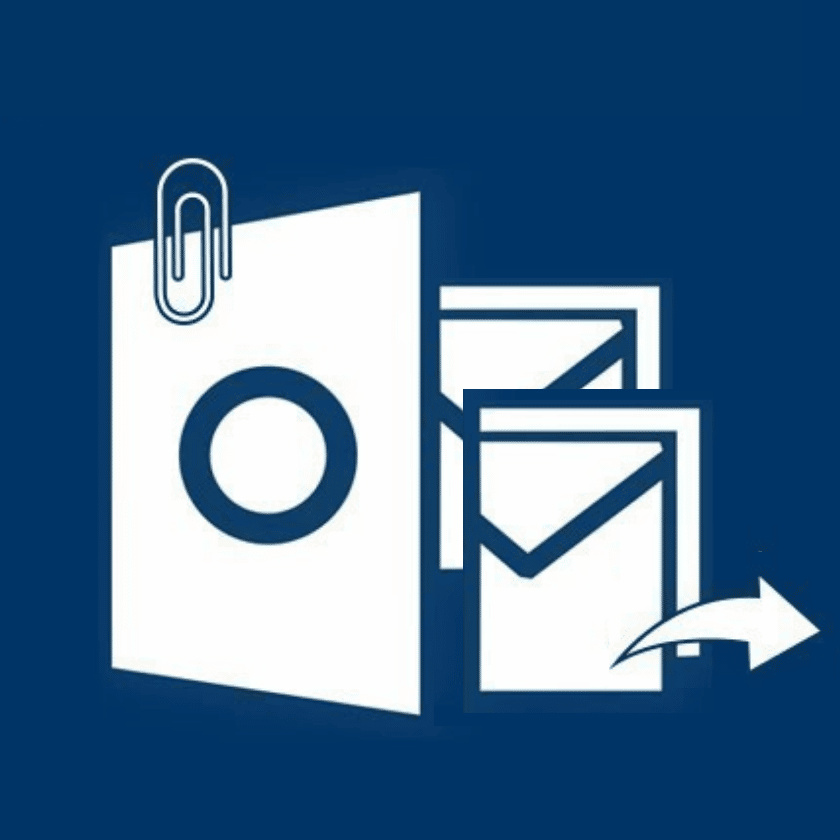هل أنت في هذا السيناريو? لقد تلقيت عدة رسائل بريد إلكتروني تحتوي على مرفق PDF يجب عليك تنزيله وحفظه في مجلد معين على جهاز الكمبيوتر الخاص بك. يمكنك تنفيذ الخطوات يدويًا من خلال عرض كل بريد إلكتروني, فتح ملف PDF, وحفظ نسخة في مجلد معين. إذا كنت تتعامل مع عشرة رسائل بريد إلكتروني, قد يستغرق هذا بضع دقائق من وقتك. ولكن ماذا لو كان هناك مئات من رسائل البريد الإلكتروني? أو ماذا لو تم إرسال رسائل البريد الإلكتروني كل يوم?
لحسن الحظ, هناك عدة خيارات لحفظ المرفقات تلقائيًا في Outlook. تقدم هذه المقالة خيارين شائعين.
هيا بنا نبدأ:
كيفية حفظ مرفقات Outlook تلقائيًا باستخدام مجموعة استخراج البيانات
ما هو استخراج البيانات أدوات لبرنامج Outlook? حسنا, إنها أداة تابعة لجهة خارجية بواسطة Outlook Transfer تقدم طريقة سريعة وسهلة للتصدير, حفظ, وتحليل رسائل البريد الإلكتروني من حسابات Outlook جنائيًا. إنه يعمل مع جميع الإصدارات الشائعة من Outlook 2007 إلى Outlook 2019 والإصدارات الأحدث.
احصل على مجموعة الاستخراج عن طريق تنزيلها من صفحة منتجاتنا.
* - يحول الإصدار غير المسجل عددًا محدودًا من الرسائلبعد تنزيل الأداة وتشغيلها, سترى الواجهة التالية.
لا يتطلب استخدام مجموعة الاستخراج خطوات معقدة. ما عليك سوى تكوين خيارات تصدير البيانات. اتبع الخطوات المذكورة أدناه.
خطوة 1: تجهيز
تحدد الإعدادات كيفية قيام أداة الاستخراج بمعالجة الملفات وإعادة إنشاء المجلدات في مجلد الوجهة المحدد.
خطوة 2: شكل
يمكنك تصدير المرفقات فقط بدون نصوص البريد الإلكتروني.
خطوة 3: عوامل التصفية
تسمح لك إعدادات التصفية بحفظ المرفقات تلقائيًا. تأكد من تحديد تخطي رسائل البريد الإلكتروني بدون مرفقات. يمكنك العثور على رسائل البريد الإلكتروني الصحيحة عن طريق تصفية رسائل البريد الإلكتروني حسب التاريخ أو تصفية المرفقات حسب الحجم.
تعلم كيفية حفظ رسائل البريد الإلكتروني من Outlook للحصول على دليل أكثر شمولاً حول استخدام مجموعة الاستخراج.
مزايا مجموعة استخراج البيانات لبرنامج Outlook
لماذا استخدام استخراج البيانات أدوات لبرنامج Outlook? حسنا, يوفر للمستخدمين العديد من الفوائد:
- استخرج المرفقات بسهولة من ملف تعريف Outlook أو ملف PST;
- تصدير المرفقات مع أو بدون رسائل البريد الإلكتروني;
- تصدير رسائل البريد الإلكتروني في نطاق تاريخ محدد;
- إنشاء تقارير الطب الشرعي;
- استخراج المرفقات في بضع خطوات ودون الوصول إلى Outlook;
- استخدمه لاسترداد المرفقات الموجودة في ملف PST المحفوظ للأرشفة;
- إنه بسيط وسريع; يمكن لأي شخص استخدامه.
تلقائيا حفظ المرفقات عن طريق Outlook القاعدة
تسمح قواعد Outlook للمستخدمين بإدارة رسائل البريد الإلكتروني بشكل أفضل من خلال إعداد إجراءات تلقائية يتم تنفيذها ذاتيًا بمجرد استيفاء شروط معينة.
يمكنك إعداد قاعدة مخصصة لإنشاء المرفقات المحفوظة تلقائيًا. الآن, لا توجد طريقة للقيام بذلك مباشرة من "معالج القواعد". ستحتاج إلى كتابة برنامج VBA النصي لتمكين قاعدة Outlook لحفظ المرفقات.
ستستلزم هذه العملية ثلاث خطوات رئيسية:
- تمكين وحدات الماكرو في إعدادات أمان Outlook;
- حقن البرنامج النصي VBA;
- قم بتطبيق البرنامج النصي عن طريق إعداد قاعدة Outlook لحفظ أحد المرفقات.
ما عليك سوى اتباع هذه الخطوات لحفظ مرفقات Outlook في المجلد المحدد:
خطوة 1: تمكين وحدات الماكرو
-
- انقر فوق ملف> خيارات.
- في مربع الحوار خيارات Outlook, اشر على الخيارات (الاختيار الأخير في القائمة).
- في قسم مركز توثيق Microsoft Outlook, انقر فوق إعدادات مركز التوثيق.
- تابع لتحديد خيار إعدادات الماكرو > تبديل الخيار للسماح بالإعلام لجميع وحدات الماكرو.
- قم بالإنهاء بالنقر فوق "موافق".
يضمن تمكين وحدات الماكرو في هذه المرحلة تشغيل النص البرمجي الذي ستضيفه لاحقًا دون الحاجة إلى تأكيدات إضافية.
خطوة 2: قم بإدخال البرنامج النصي لـ VBA
-
- مكن مطور علامة التبويب في Outlook من خلال النقر فوق القائمة الملف > خيارات > تخصيص الشريط. تحت علامات التبويب الرئيسية, تمكين مطور خانة الاختيار.
- حدد مطور علامة التبويب من القائمة العلوية أو Alt + F11.
- القادم, انقر فوق Visual Basic لفتح محرر التعليمات البرمجية.
- في نافذة Microsoft Visual Basic, اختر إدراج > وحدة نمطية.
- اكتب الرمز في المحرر. ملاحظة. Copy “قم بتنزيل البرنامج النصي المرفق” below:
-
Save and close the editor window.
- مكن مطور علامة التبويب في Outlook من خلال النقر فوق القائمة الملف > خيارات > تخصيص الشريط. تحت علامات التبويب الرئيسية, تمكين مطور خانة الاختيار.
تذكر تغيير مسار حفظ المجلد إلى المجلد المحدد.
خطوة 3: أضف قاعدة Outlook
-
- انقر على الملف > إدارة القواعد & التنبيهات.
- في النافذة التالية, تحديد قانون جديد.
- في المربع معالج القواعد, تحديد تطبيق القاعدة على استقبال الرسائل.
- سيطلب معالج القواعد بعد ذلك شروطًا لتطبيق القاعدة. إذا تركت الخيارات دون تحديد, سوف تنطبق على جميع رسائل البريد الإلكتروني المستلمة. أو, يمكنك تضمين عناوين بريد إلكتروني محددة من خلال التكوين من الناس أو المجموعات العامة أو تطبيق القاعدة على رسائل البريد الإلكتروني بكلمات محددة في الموضوع.
- انقر فوق "التالي" بعد تحديد الشروط.
- سيطلب مربع حوار "معالج القواعد": ماذا تريد أن تفعل بالرسالة? من الخيارات المتوفرة, تحديد قم بتشغيل البرنامج النصي.
* – Sometimes, قد تكون قاعدة "تشغيل برنامج نصي" مفقودة بعد التحديث. هنا ملف مايكروسوفت إجابة الخيط مناقشة الحلول المحتملة.
- في نفس النافذة, وبعد اختيار تشغيل البرنامج النصي, يجب أن تشاهد الخطوة 2: قم بتحرير وصف القاعدة. انقر فوق تشغيل السيناريو, وفي مربع الحوار المنبثق, حدد البرنامج النصي الذي قمت بحفظه في VBA.
- سيسألك Outlook عما إذا كانت هناك أي استثناءات. إذا لم يكن لديك أي مواقف تستثنيها, اترك الخيارات غير محددة.
- انقر فوق {التالي, وحفظ القاعدة الجديدة باسم جديد.
- حدد إنهاء, وسيتم تشغيل البرنامج النصي VBA. انتظر بضع دقائق حتى يتم تشغيل البرنامج النصي لحفظ مرفقات البريد الإلكتروني في Outlook. ستجد الملفات في المجلد.
- انقر على الملف > إدارة القواعد & التنبيهات.
طالما أن النص قيد التشغيل, سيقوم Outlook بتنزيل المرفقات تلقائيًا.
أسئلة مكررة
How to Automatically Download Outlook Attachments?
-
- Download and run Data Extraction Kit application.
- اذهب إلى خيارات > شكل > Output Format > All Items and select “Export Attachments Only” option.
- Click Outlook button to export attachments from توقعات profile otherwise click ملف PST زر.
- Select the target directory to save exported attachments.
كيف يمكنني تنزيل المرفقات من رسائل بريد إلكتروني متعددة في Outlook?
أسرع طريقة هي استخدام ملف مجموعة أدوات استخراج البيانات ل Outlook. يحتوي على فلاتر قوية تضمن أنك ستجد الملفات الصحيحة بناءً على الحجم أو النطاق الزمني. يمكنك تحديد ما إذا كنت تريد تصدير المرفقات بمفردها أو مع نصوص البريد الإلكتروني.
كيف يمكنني حفظ جميع المرفقات في Outlook?
إذا كنت تريد حفظ مرفقات Outlook في مجلد على جهاز الكمبيوتر الخاص بك لتسهيل الوصول أو النسخ الاحتياطي, يمكنك إعداد برنامج نصي VBA مخصص لتشغيله كقاعدة. عندما يتم تشغيله, سيحفظ جميع المرفقات في Outlook إلى مجلد الوجهة المحدد.
هل يتم تنزيل مرفقات البريد الإلكتروني تلقائيًا?
سيقوم Outlook بتنزيل المرفقات تلقائيًا. إنه لتوفير تجربة أفضل عند عرض رسائل البريد الإلكتروني الخاصة بك. بينما سيتم تنزيل المرفقات تلقائيًا, لن يكونوا جميعًا متاحين في مجلد معين. هذا هو السبب في أن إنشاء قاعدة لحفظ المرفقات إلى وجهة محددة أو استخدام مجموعة استخراج البيانات أمر بالغ الأهمية.